什麼是惡意軟體 HackTool:Win32/Keygen?如何去除?

您是否掃描過您的設備並發現它感染了 HackTool:Win32/Keygen?在您使用破解或金鑰產生器啟動進階軟體後,Windows Defender 可能會自動警告您有關此惡意軟體的存在。

遇到應用程式或程式無法在 Windows 電腦上正常運作的問題嗎?重設 Windows 權限可能是您需要的解決方案。同樣,如果您正在對使用者設定檔進行故障排除,則可以恢復使用者的權限。
本文介紹了 3 種重置所有使用者權限的不同方法 - 使用 Icacls 命令、Secedit 命令和 Subinacl 工具。
現在,讓我們透過下面的文章詳細探討每種方法!
1. 執行 Icacls 指令
Icacls 指令可讓您檢視、修改和重設檔案和資料夾的系統權限。若要使用此命令重設 Windows 權限,您首先必須擁有 Windows 上的資料夾。然後在 Windows 上使用管理員權限開啟命令提示字元並鍵入下列命令:
icacls * /t /q /c /reset現在,按鍵盤上的Enter來執行指令。這會將目前工作目錄中每個資料夾、子資料夾和檔案的所有使用者權限重設為預設值。
下面是對上面命令中的參數的解釋:
2.運行Secedit命令
Windows提供了Secedit命令來設定和分析系統安全性。若要使用此命令重設所有使用者權限,請使用管理員權限執行 CMD,然後輸入以下命令:
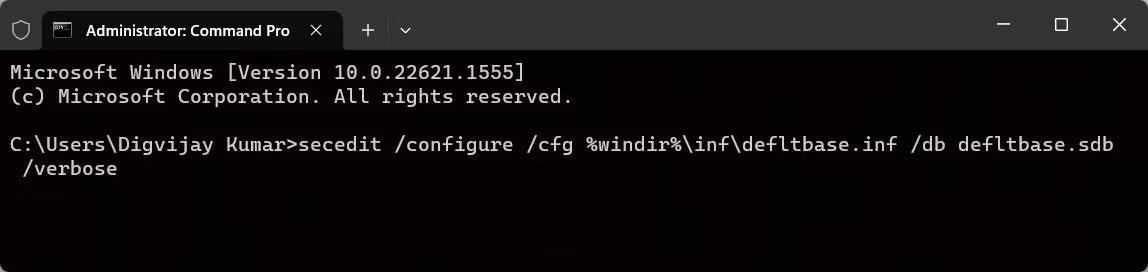
運行Secedit命令
secedit /configure /cfg %windir%\inf\defltbase.inf /db defltbase.sdb /verbose現在,按Enter執行該指令。等待過程完成並重新啟動電腦。這會將使用者權限重設為預設系統設定。
3.運行Subinacl工具
如果您不習慣使用命令提示符,可以使用 Subinacl 工具。這是一個 Microsoft 命令列實用程序,可用於重置使用者權限。就是這樣:
1.從 Microsoft 網站下載 Subinacl 工具。當您開啟頁面時,下載將自動開始。如果沒有,請等待 30 秒,然後按一下該連結。
2.下載後,雙擊安裝包。這將打開安裝精靈。
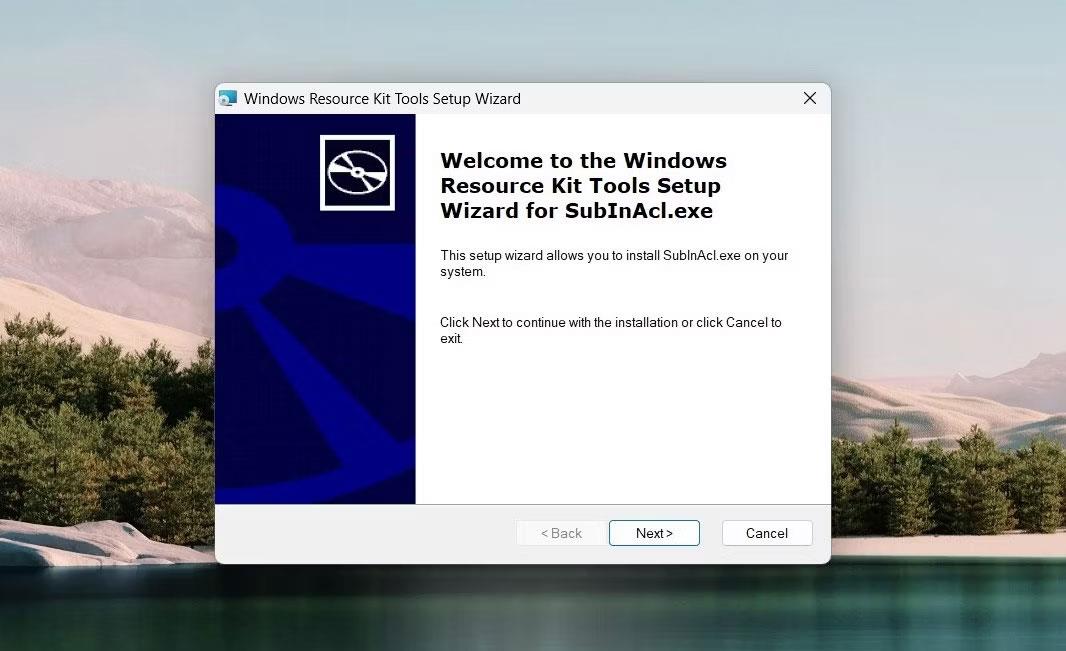
打開安裝精靈
3. 按一下「下一步」,然後接受授權協議的條款。
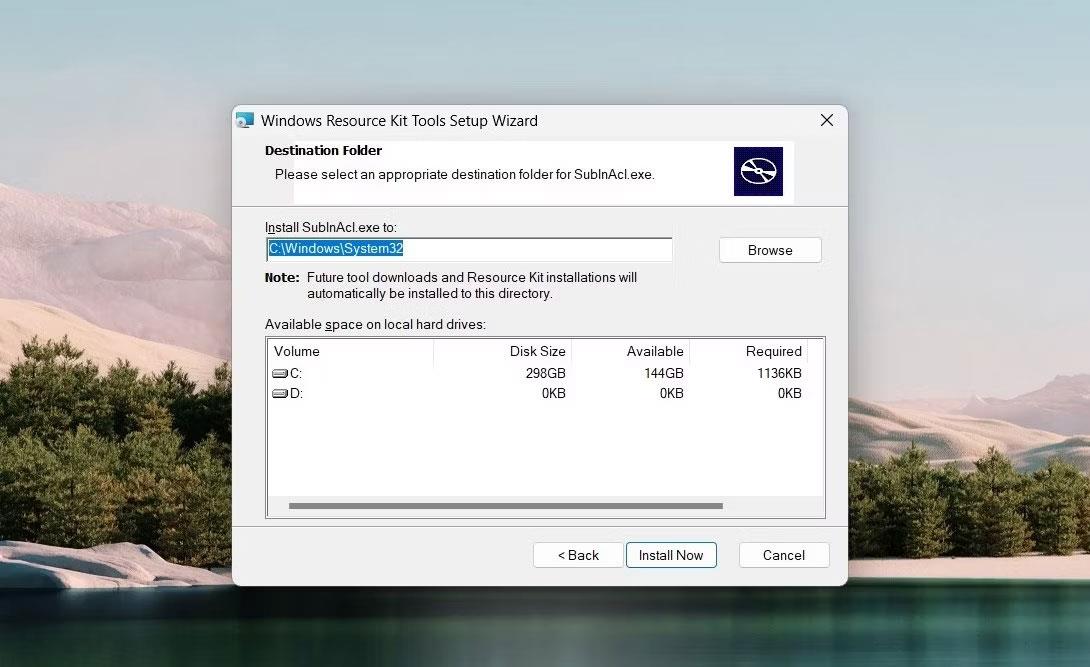
安裝 Subinacl 工具
4. 接下來,將以下路徑複製並貼上到目標資料夾中:
C:\Windows\System32注意:如果您將 Windows 安裝在另一個磁碟機上,請改用該路徑。
5. 現在按一下立即安裝並等待 Subinacl 工具安裝。這可能需要幾分鐘,所以請耐心等待。
6. 安裝完成後,開啟記事本並鍵入下列命令:
subinacl /subkeyreg HKEY_LOCAL_MACHINE /grant=administrators=f
subinacl /subkeyreg HKEY_CURRENT_USER /grant=administrators=f
subinacl /subkeyreg HKEY_CLASSES_ROOT /grant=administrators=f
subinacl /subdirectories %SystemDrive% /grant=administrators=f
subinacl /subkeyreg HKEY_LOCAL_MACHINE /grant=system=f
subinacl /subkeyreg HKEY_CURRENT_USER /grant=system=f
subinacl /subkeyreg HKEY_CLASSES_ROOT /grant=system=f
subinacl /subdirectories %SystemDrive% /grant=system=f7. 在「另存為」視窗中,將檔案命名為Reset.cmd ,然後從旁邊的下拉式選單中選擇「所有檔案」 。
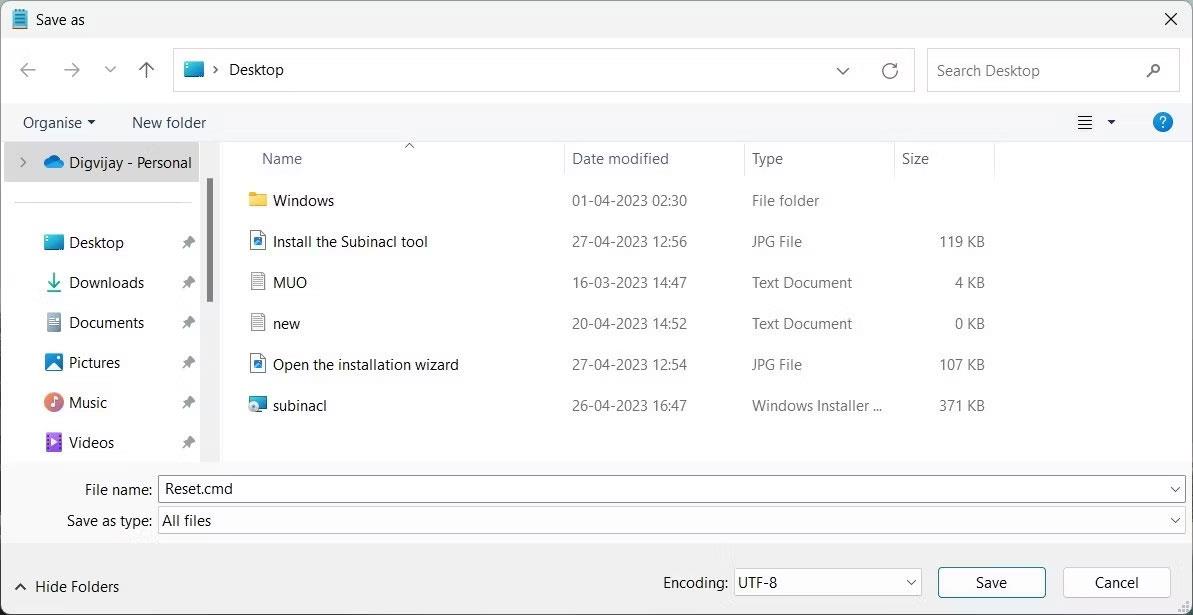
重設 Windows 權限
8. 接下來,從左側窗格中選擇「桌面」 ,然後按一下「儲存」。
9. 現在,雙擊它將使用者權限重設為預設值。
10. 此過程可能需要一些時間才能完成,因此請等待其完成。
完成後,關閉所有正在運行的程序,然後重新啟動電腦。 Windows 中的使用者權限將重設為其預設值。
使用者權限在電腦安全中發揮重要作用。如果您遇到使用者權限問題,則必須將其重設為預設值。本指南可協助您使用 3 種不同的方法重設 Windows 上的所有使用者權限。您可以根據自己的喜好使用它。
您是否掃描過您的設備並發現它感染了 HackTool:Win32/Keygen?在您使用破解或金鑰產生器啟動進階軟體後,Windows Defender 可能會自動警告您有關此惡意軟體的存在。
探索如何在Windows 10上建立和管理還原點,這是一項有效的系統保護功能,可以讓您快速還原系統至先前狀態。
您可以使用以下 15 種方法輕鬆在 Windows 10 中開啟<strong>裝置管理員</strong>,包括使用命令、捷徑和搜尋。
很多人不知道如何快速顯示桌面,只好將各個視窗一一最小化。這種方法對於用戶來說非常耗時且令人沮喪。因此,本文將向您介紹Windows中快速顯示桌面的十種超快速方法。
Windows Repair 是一款有效的 Windows 錯誤修復工具,幫助使用者修復與 Internet Explorer、Windows Update 和其他重要程式相關的錯誤。
您可以使用檔案總管選項來變更檔案和資料夾的工作方式並控制顯示。掌握如何在 Windows 10 中開啟資料夾選項的多種方法。
刪除不使用的使用者帳戶可以顯著釋放記憶體空間,並讓您的電腦運行得更流暢。了解如何刪除 Windows 10 使用者帳戶的最佳方法。
使用 bootsect 命令能夠輕鬆修復磁碟區引導程式碼錯誤,確保系統正常啟動,避免 hal.dll 錯誤及其他啟動問題。
存檔應用程式是一項功能,可以自動卸載您很少使用的應用程序,同時保留其關聯的檔案和設定。了解如何有效利用 Windows 11 中的存檔應用程式功能。
要啟用虛擬化,您必須先進入 BIOS 並從 BIOS 設定中啟用虛擬化,這將顯著提升在 BlueStacks 5 上的效能和遊戲體驗。








